Как в первый раз включить iPhone, если он новый. Айфон (iPhone) не включается на зарядке что делать — подробная инструкция Можно ли включить айфон
Содержание
При покупке нового гаджета от компании Apple (iPad, iPod, iPhone), владельцу необходимо провести регистрацию и активацию. Это поможет избежать сложностей с использованием устройства в дальнейшем и запустить его для начала работы. Существует несколько вариантов, как активировать телефон. Если выполнить все действия верно, то проблем с запуском возникнуть не должно.
Что такое активация iphone
Чтобы телефон определил сотового оператора и зарегистрировал его в сети, нужно активировать аппарат. Активация айфона представляет собой процесс, при котором IMSI (международный идентификатор мобильного абонента) считывается с СИМ-карты и перенаправляется на сервер Apple. Там проходит анализ данных, подтверждается принадлежность симки сотовому оператору, проверяется, есть ли у абонента доступ к сети, в которой он находится.
Иногда телефоны продаются уже с контрактом, т.е. они «привязаны» к конкретному оператору. Если же куплен «незалоченный» айфон, то с сервера поступит уникальный код, необходимый для перевода модуля Lockdown в активное состояние, что открывает доступ к мобильной сети. После включения проводится первичная настройка, владелец указывает регион (геолокация), язык и некоторые другие службы. Активировать айфон придется и при полном удалении контента или сбросе до заводских настроек. В этом случае можно провести восстановление через сервисы компании.
Чтобы активировать айфон, необходимо провести первичную настройку аппарата. Для этого обязательно вставьте в телефон SIM-карту. После включения аппарата система вас попросит установить следующие параметры:
- язык;
- регион проживания;
- способ восстановления из резервной копии;
- настройку дополнительных служб.
Активировать гаджет получится только при наличии подключения к сети. Можно использовать Wi-Fi (самый удобный вариант) или шнур для подключения к стационарному компьютеру. Второй вариант предпочтительнее, если необходимо восстановить данные с облачного сервиса. Во время первого включения система попросит ввести данные вашего соединения с интернетом, без выхода в сеть активировать айфон не получится.
После первичных настроек устройство предложит вам подключиться к сети через вай-фай или при помощи симки (мобильный интернет). Если SIM-карты нет под рукой, то даже беспроводной Wi-Fi вам не поможет, потому что симка обязательно должна находиться в айфоне. Далее операция разблокировки и активации проходит следующим образом (на примере утилиты iTunes):
- Подсоедините при помощи USB шнура айфон к компьютеру.
- Запустите приложение iTunes. Утилита должна сама распознать подключенное устройство.
- Перейдите по маленькой иконке телефона к меню управления.
- Программа спросит, какие действия необходимо провести с мобильным: настроить с нуля, как новое устройство или восстановить содержимое из резервной копии.
- Первый раз активировать устройство нужно, выбрав пункт «как новое».
- Затем необходимо указать Apple ID – это учетная запись, имеющаяся во всех сервисах компании Apple. Создать ее можно прямо в iTunes из раздела «Учетная запись» (просто следуйте указаниям программы и заполните все поля из формы).
- При желании можно пропустить вышеописанный шаг, нажав на пункт «Нет Apple ID или забыли его». Далее последовательно кликните по «Настроить позже» и «Не использовать», но тогда возможности покупать контент из магазина и пополнять счет для этого у вас не будет.
- Завершите процедуру, настроив экран по желанию.

В каких случаях необходима
Если у вас новый айфон, то проблем с активацией не возникнет. Иногда под видом новых продают краденые телефоны, но при попытке войти у пользователя просят указать данные (учетную запись), которые никто не знает, и поэтому отвязать аппарат от Apple ID возможности нет. Телефон становится бесполезным, поскольку запустить его невозможно. Необходимость активации гаджета возникает в следующих случаях:
- При первом включении. Проводится первичная настройка и регистрация нового устройства, оно полностью пустое и не имеет загруженных или купленных приложений.
- После стирания контента и настроек. Если по каким-то вам причинам пришлось очистить айфон, то активировать и полностью восстановить содержимое можно при помощи сервиса iCloud. Это облачное хранилище, которое создает резервные копии с вашего телефона.
- После восстановления или обновления устройства в iTunes. Сохранить настройки активации и данные можно на компьютере через официальное приложение. После подключения следуйте инструкциям.
Можно ли активировать айфон без СИМ-карты
В промежуточных версиях операционной системы Apple iOS 7.0-7.06 существовала уязвимость. При помощи экстренного вызова 112 удавалось активировать гаджет без вставленной SIM-карты. В версии ОС 7.1.2 и во всех последующих эту «дырку» устранили. Воспользоваться данной уязвимостью больше нельзя, поэтому возможности активировать айфон без СИМ-карты больше нет.
Если вы решили купить новый телефон, убедитесь, что коробка не вскрывалась, имеет заводские «наклейки», потому что активировать аппарат «с рук» у вас не получится из-за привязки к Apple ID. Чтобы включить новый телефон, выполните следующие действия:
- Откройте аппарат и вставьте симку.
- Нажмите кнопку с надписью «Power».
- Подключите смартфон к ПК при помощи шнура.
- Запустите программу iTunes.
- Проведите процедуру регистрации.

Эта версия смартфона считается устаревшей, но ее все еще можно купить из-за приемлемой цены. Сразу подготовьте СИМ-карту и вставьте в мобильный телефон перед включением. Зажмите кнопку «Power» на 2-3 секунды и ждите включения устройства. Проведите первичные настройки параметров и выполните активацию по следующей пошаговой инструкции:
- Укажите ваш регион проживания, язык интерфейса.
- Далее поступит запрос на геолокацию (определение вашего местоположения) через яндекс карты, гуглкарты для отметки под фотографиями в инстаграме, фейсбуке и т.д. Эта же функция поможет найти утерянный аппарат. Вы можете отказаться от ее использования и включить функцию в любой момент позже.
- Затем поступит запрос на подключение к сети интернет через симку, Wi-Fi. Этот шаг тоже не обязательно выполнять сразу же. Можно отложить его, но для получения уникального кода от сервера компании, чтобы активировать айфон, вам понадобится интернет. Воспользоваться iCloud или iTunes Match без него тоже не получится.
- Следующий этап – регистрация мобильного в сети оператора, получение настроек для ММС, СМС и прочих функций. Если у вас уже был айфон, и вы хотите восстановить настройки аппарата, система предложит вам использовать резервные копии с сервисов iCloud или iTunes. Если это первый гаджет, выберите пункт «Настроить новый аппарат»
- Очередные шаги не являются обязательными для использования устройства, но лучше их выполнить, чтобы закончить настройку полноценно. Введите Apple ID для доступа к сервисам компании. Создание аккаунта проводится по стандартной форме и не требует оплаты.
- Приняв документ «Права и обязанности», активируйте голосового помощника.
- Последний пункт – разрешение на отправку диагностических отчетов компании.
- Нажмите «Начать пользоваться» и наслаждайтесь устройством.

Процедура настройки этой версии устройства мало чем отличается от прочих. После распаковки гаджета, установки симки и нажатия кнопки «Включение» вы увидите белый экран с предложением провести настройку телефона. На всех этапах вас будет сопровождать помощник, алгоритм активации следующий:
- Сперва выберите язык интерфейса (русский), подключитесь к вай-фай. Как правило, языковой пакет определяется в зависимости от региона продажи, но вы можете его поменять. Для подключения к интернету выберите свою сеть и введите пароль. Если на используемой симке есть мобильный интернет, можете включить его.
- Далее активируйте Apple ID – учетную запись, которую необходимо создать заранее. Он открывает доступ к массе функций сервисов компании Apple. Без учетной записи часть из них будет заблокирована.
- Для защиты при блокировке телефона придумайте короткий персональный пароль или отсканируйте отпечаток пальца.
- Настройте хранилище iCloud, «связку ключей» (данных кредитных карт и паролей хранилища).
- Включите или откажитесь от геопозиции, функции «Найти iPhone». Это специальный инструмент, который показывает местоположение аппарата, если он был утерян или украден.
- Зарегистрируйтесь в сети провайдера связи через специальный уникальный код от сервиса Apple.

Как активировать айфон через iTunes
Официальная утилита помогает провести настройки нового телефона, восстановить данные после удаления содержимого. Активация iPhone 6 или более старшей модели проводится через компьютер при помощи USB шнура и утилиты iTunes. Это многофункциональное приложение помогает сохранять резервные копии, регистрировать устройство в системе, покупать и загружать контент для мобильного. Активировать iPhone можно по следующему алгоритму:
- Установите в телефон SIM и включите аппарат. Активировать гаджет без карточки оператора не получится, это обязательный этап.
- Проведите пальцем по экрану для включения. Сразу же отметьте страну проживания, язык интерфейса.
- Выберите вариант подключения к интернету (беспроводной или с ПК). Для активации iTunes соедините смартфон с компьютером при помощи оригинального шнура из комплекта.
- Программа сама определит подключенное устройство, начнет его настраивать. Для перехода к меню управления кликните по миниатюрной иконке телефона.
- При настройке iPhone, который уже привязан к Apple ID, укажите данные учетной записи и войдите в систему. Если телефон новый, сразу перейдите к следующему шагу.
- Появится окно с выбором действий: восстановить из резервной копии или настроить как новый. В первом случае нажмите кнопку «Продолжить», дождитесь копирования данных из облачного сервиса. Не прерывайте этот процесс (не отключайте устройство от ПК), пока он не закончится.
- После окончания восстановления и активации гаджет перезагрузится. Проведите первичную настройку и можете пользоваться мобильным.
- Если же вы регистрируете телефон первый раз, то необходимо завести учетную запись Apple ID, получить от компании код для активации в сети провайдера. Все остальные шаги повторяются (первичная настройка).

Восстановление из хранилища резервных копий удастся провести только при процедуре первоначальной настройки. Для этого придется сделать полный сброс настроек и обнуление телефона. Затем при помощи ассистента можете выгрузить бэкап с iCloud. Для восстановления сделайте следующее:
- Перед сбросом настроек проверьте, остались ли в «облаке» свежие резервные копии. Для этого откройте Настройки, далее – iCloud, затем – Хранилище и копии. Пролистайте вниз страницу, последний файл должен иметь свежую дату.
- Чтобы приступить к восстановлению, начните сброс: откройте настройки, затем – пункт «Основные», перейдите к разделу «Сброс» и нажмите на «Стереть контент и настройки».
- Введите пароль, если таковой использовался для ограничения.
- Согласитесь с удалением контента и кликните «Стереть iPhone». Такая очистка сотрет все данные, включая заметки, контакты. Перед этим проверьте правильность бэкапа, сделайте «страховочную копию».
- Ход процедуры удаления отображается полосой, которая находится ниже логотипа Apple. Дождитесь завершения процесса.
- Проведите первичную настройку, остановитесь на пункте «Настройка iPhone».
- Выберите пункт «Восстановить из копии iCloud».
- Увидев окно для указания Apple ID и пароля, согласитесь с положениями, условиями сервиса и политикой конфиденциальности, кликните дважды «Принять».
- Если на бэкапе стоял пароль, придумайте новый. Затем настройте Touch ID, но можете пропустить этот шаг и вернуться к нему позже.

Возможные ошибки при активации айфона
Иногда при регистрации телефона возникают проблемы. Выделяют несколько основных причин, по которым айфон выдает сообщение о сбое активации:
- Ошибка сервера Apple. В конкретный момент сайт активации недоступен. Это самый безобидный вариант проблемы. Дождитесь восстановления работоспособности сервера. Как правило, эта ошибка возникает при переходе на новую прошивку или при крупном обновлении ПО.
- Аппаратная проблема айфона. Сбой при регистрации может вызывать неисправность блока определения SIM-карты, которая приводит к постоянному поиску сети. Если не работает вай-фай модуль, подключите аппарат к ПК. Эту проблему могут определить в сервисном центре после диагностики.
- Проблема с iOS после восстановления айфона. Она касается аппаратов, которые кустарно собирали в Китае из разных комплектующих. Такие телефоны содержат крайне мало оригинальных запчастей. Проблема активации возникает из-за изменений правил системы регистрации устройства на iOS 11. Сервер сравнивает техническую информацию аппарата (IMEI, Serial No, UDID, MAC-address) с базами данных. Если что-то не совпадает (а кустарные телефоны имеют до 10-ка несовпадений), то активировать устройство не удается.
Чтобы защититься от таких проблем, проверьте серийный номер телефона при покупке у продавца. Зайдите на сайт Apple и введите данные с коробки. Если появится сообщение «серийный номер соответствует продукту, который был заменен», то велика вероятность, что при попытке активации появится ошибка. Если информация об устройстве не совпадает с вашим айфоном по объему памяти, цвету, модели, то тоже могут возникнуть проблемы. Если телефон вам восстанавливали не в официальном сервисном центре, обязательно не стирайте контент.

Видео
Нашли в тексте ошибку? Выделите её, нажмите Ctrl + Enter и мы всё исправим!Обсудить
Как активировать айфон, подключить и настроить
Айфон не включается на зарядке что делать в таком случае?
Большинство пользователей сразу несут свои гаджеты в дорогостоящие сервисные центры, хотя решить неполадку можно самостоятельно всего за несколько минут.
Рассмотрим детальнее, как включить , если он перестал реагировать на нажатие клавиш в режиме зарядки.
Содержание:Проверка подключения кабеля
Из-за неисправности кабеля или использования неоригинального аксессуара, телефон может не запускаться.
Подключив к телефону зарядное устройству, убедитесь, что оно работает и действительно заряжается.
Если электрический сигнал не поступает в Lightning-разъем, на экране появится соответствующее графическое уведомление:
Активация/деактивация режима энергосбережения
Управлять режимом сохранения можно через опцию сохранения заряда аккумулятора.
Появление черного экрана возникает из-за невозможности обработать команду, так как в режиме энергосбережения значительно урезается. После появления черного экрана телефон нужно сразу подключить к блоку питания и только после полной зарядки выполнять включение.
Деактивировать опцию сохранения аккумулятора можно только на включенном .
Если вы отключите опцию в настройках, девайс перестанет выключаться на последних 20% оставшегося заряда:
- Перейдите в настройки. Вкладка «Аккумулятор» ;
- Деактивируйте ползунок режима сбережения энергии;
- Включите показ заряда в процентах.

отключение режима сбережения
Деактивация функции позволит предотвратить произвольные выключения девайса и значительно ускорит работу таких приложений:
Помните, что отключение функции приводит к тому, что гаджет начинает разряжаться на 20%-30% быстрее, поэтому нужно следить за использованием программ в фоновом режиме и чаще подзаряжать смартфон.
Принудительное включение IPhone
Если проблема с включением телефона заключается не в низком уровне заряда, даже после нескольких часов подключения к электросети IPhone не запустится.
В таком случае, необходимо активировать принудительное включение устройства.
В зависимости от модели, нужная комбинация клавиш может отличаться. Владельцы и 6 выполняют следующие действия:
- Зажмите одновременно кнопки «Домой» и «Питание» . Не отпускайте их на протяжении 15-20 секунд до появления логотипа Apple на дисплее;
- Отпустите клавиши;
- Дождитесь включения телефона. Это может занять дольше времени, чем обычный запуск смартфона;
- Сразу после включения соедините гаджет с кабелем питания.
Если у вас IPhone 7, для загрузки необходимо удерживать кнопки «Питание» и «Уменьшение громкости» .

Механическое повреждение Lightning-разъёма
Часто айфон не включается на зарядке из-за механического повреждения или загрязнения Lightning-разъёма.
Таким образом девайс устраняет возможность замыкания или же просто не может опознать подключенный к нему кабель и начать процесс заряда батареи.
В разъеме скапливается пыль, ворс, шерсть домашних животных и другая грязь. Самый простой способ избавиться от неё – это обычная зубочистка или иголка. С её помощью вы можете достать весь мусор. Убрать остатки пыли можно с помощь небольшой кисточки.

чистка Lightning-порта
Программный сбой в IOS. Восстановление через ITunes
Внезапное выключение устройства может возникать из-за некорректной работы определенной программы или после заражения системы вирусным ПО.
Программный сбой не позволяет запустить гаджет и блокирует доступ к пользовательским файлам. Подобные сбои были предусмотрены разработчиками Apple.
Для быстрого восстановления данных пользователя, IPhone регулярно сохраняет резервные копии файлов, папок и настроек в облачные хранилища или на компьютер, с помощью синхронизации с .
Так как включить телефон мы не можем, дальше нужно работать :

подключение к ПК
Ошибка установки обновления
Если после попытки включения IPhone не загружается, а на экране появляется иконка яблока, проблема возникла из-за ошибки в процессе установки обновления прошивки.
Нужно выполнить принудительную перезагрузку или подключить гаджет к компьютеру.
И в главном окне десктопного приложения нажмите на клавишу «Обновить» .
В это время компьютер должен быть подключён к глобальной сети, чтобы загрузка новой версии IOS из сервера была успешной. На IPhone будет снова установлена последняя версия прошивки и он перезагрузиться сразу после завершения инсталляции.

обновление прошивки через Айтюнс
Аппаратная поломка IPhone
Проблемы с включением IPhone могут иметь не только программное, но и аппаратное происхождение.
Если вам не удалось «оживить» IPhone с помощью вышеописанных методов, проблема со 100% вероятностью заключается именно в поломке одного или нескольких физических компонентов.
Такое случается, когда телефон падает или сильно ударяется. Среди распространённых проблем можно выделить следующие :
- . Единственное решение проблемы - замена батареи на новую;
- Поломка нижнего шлейфа, который отвечает за синхронизацию компонентов IPhone. Необходима замена детали. После этого телефон будет включаться, заряжаться и соединяться с компьютером в нормальном режиме;
- Поломка контроллера питания. Именно неработоспособность этой детали является причиной отключения телефона даже с полным зарядом батареи;
- Повреждение цепей питания;
- Неработоспособность других компонентов материнской платы.
Заметьте, что ремонт цепей питания, контроллера и других составляющих платы проводить запрещено. Любые модификации в структуре и верификационных данных могут превратить ваш IPhone в кирпич уже после следующего включения.
Изменённые данные аппаратных деталей не будут опознаны сервером Apple и гаджет автоматически определиться как краденный или фальшивый. Решить проблему можно, заменив всю материнскую плату целиком. Убедитесь в том, что приобретаете подлинную модель с исправными составляющими.
После установки новой главной платы все проблемы с зарядкой, работой аккумулятора и внезапным отключением гаджета будут устранены.
Замена батареи. Инструкция
В Apple советуют менять с периодичностью раз в два-три года. За это время компонент выходит из строя и уже не может поддерживать нормальную работу устройства.
Для замены аккумулятора вам понадобится новая батарея для вашей модели айфона и набор следующих инструментов :
- Спуджер – пластиковая продолговатая лопатка для отключения шлейфов;
- Присоска для открывания корпуса;
- Набор отверток Philips (подбирается индивидуально для каждой модели устройства). Есть возможность покупать не весь набор, а только несколько деталей. Такой вариант подходит для тех, кто не планирует в будущем проводить ремонт других компонентов телефона;
- Пинцет.

Любой из планшетов и смартфонов компании Apple при первом включении нужно активировать . Начинающим пользователям и iPad невдомёк, что процедура активации достаточно простая – они готовы платить продавцам, чтобы те предприняли верные шаги.
Услуга первоначальной настройки техники Apple – одна из самых дорогих; в разных салонах консультанты берут за активацию от 500 до 1 000 рублей. Эта статья расскажет, как правильно настроить Айфон при первом включении самостоятельно , и избавит пользователя от необходимости обогащать салоны связи.
Прежде чем приступать к первоначальной настройке аппарата Apple, нужно принять следующие меры:
- Подзарядите устройство. Необходимо, чтобы батарея гаджета была заполнена минимум на 30%.
- Вставьте сим-карту в лоток, используя специальную иголочку. Без SIM можно было активировать гаджеты с предустановленной «операционкой» iOS ниже 7-ой версии – совершив экстренный вызов на номер 112. Новая операционная система iOS 10 такой возможности не предоставляет.
- Подключите смартфон к раздаче Wi-Fi или к мобильному интернету. Если рядом с индикатором сигнала сети и названием оператора значится 3G (или LTE), удастся обойтись без Вай-Фая. При наличии EDGE-сигнала (литера E) придётся подключаться к роутеру.
- Скачайте и установите на ПК iTunes последней версии. Найти программу можно здесь — http://itunes.apple.com/ . Если пользователь не имеет доступа к Wi-Fi сети и не располагает сим-картой с «безлимиткой», он способен произвести первоначальную настройку через ПК / ноутбук с установленным iTunes и проводным интернетом.
Выполнив все перечисленные действия, можно приступать непосредственно к активации iPhone.
Как произвести первоначальную настройку iPhone?
Активировать гаджет Apple нужно следующим образом:
Шаг 1 . Включите устройство, зажав кнопку «Power» на 2-3 секунды. На экране сначала появится логотип Apple, а затем приветствие на разных языках («Hello», «Здравствуйте» и так далее).
Пугаться иероглифов на данном этапе не нужно – если приветствие на китайском, это вовсе не значит, что Айфон поддельный.
Шаг 2 . Проведите пальцем слева-направо по нижней части дисплея и на следующем экране выберите в перечне доступных языков русский.

Шаг 4 . Выберите доступную сеть Wi-Fi и подключитесь к ней.

При отсутствии в перечне сети, которую вы хотели бы использовать для активации, добавьте её – нажмите кнопку «Выбрать другую сеть» и введите SSID.
Если вы желаете применить для первоначальной настройки мобильный интернет, кликните на кнопку «Использовать сотовую связь », расположенную чуть ниже перечня сетей.
Шаг 5 . Включите / отключите службы геолокации. Многие из приложений iPhone связаны с геолокацией – если вы от неё откажетесь, то не сможете пользоваться, например, навигатором. С другой стороны, геолокация потребляет массу энергии – поэтому на время активации её всё же рекомендуется выключать («Disable »).
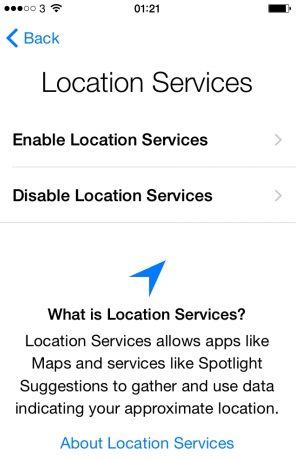
Какое бы решение вы ни приняли на этом этапе, оно не будет фатальным. Службы геолокации можно активировать или деактивировать в любой момент.
Шаг 6 . Айфон предложит создать Apple ID или войти под существующей учётной записью.

Кликните на кнопку «Пропустить этот шаг » и затем подтвердите своё решение, нажав «Пропустить ».

Шаг 7 . Примите условия пользования Apple – нажмите «Принимаю ». Вы можете предварительно ознакомиться с ними, но особой пользы это вам не принесёт – в тексте нет ничего примечательного и интересного.

Шаг 8 . Если вы обладатель iPhone 5S или более современной модели, аппарат предложит вам настроить Touch ID — сенсор отпечатков пальцев. На этом этапе у вас есть 2 варианта: «Настроить » и «Настроить позже ».
Понятно, что, выбирая первый вариант, вы соглашаетесь настроить немедленно , а предпочитая второй – откладываете процедуру. Рекомендуется настроить Touch ID при первой активации. Это не отнимет много времени и сил – пользователю нужно несколько раз приложить указательный или большой палец к кнопке «Home ». В корректном завершении процедуры можно быть уверенным, если на экране появилась надпись «Успешно » («Success »).

Изображение: everythingicafe.com
Шаг 9 . Создайте числовой пароль. Этот код позволит разблокировать устройство, если по какой-либо причине Touch ID не сможет распознать отпечаток пальца. Введите 4 цифры, которые точно запомните, дважды .

Можно оставить создание кода безопасности «на потом» — для этого следует нажать на кнопку «Не добавлять пароль ».
Шаг 10 . На завершающем этапе вам предстоит сделать выбор, желаете ли вы, чтобы данные об ошибках отправлялись в компанию Apple. Производитель рекомендует выбирать вариант «Отправлять автоматически » — по словам представителей «яблочной» компании, обратная информация позволяет создавать более совершенные продукты.

Информация, которая «уходит» в Apple, включает в себя геоданные . Фактически это значит, что производитель будет знать, где и когда вы были.
На этом процесс первоначальной настройки Айфона завершён. На дисплее появляется приветственное послание «Добро пожаловать! ».

Жмите «Начать работу » и приступайте к исследованию нового аппарата!
Распространённые проблемы при активации iPhone и способы их решения
Чаще всего проблемы при активации Айфона возникают из-за сим-карты . Если пользователь видит на экране надпись «Activation Error », ему нужно убедиться в том, что симка работает.

Изображение: infoidevice.fr
Для этого достаточно переставить карточку в другой телефон и посмотреть, определяется ли сеть.
Если SIM в порядке, стоит попытаться исправить ошибку следующим образом: путём нажатия кнопки «Home » вызвать нижнее меню и кликнуть на «Start Over ». Так вы попадёте не первую страницу настроек – попробуйте произвести активацию заново . Возможно, придётся проделать эту процедуру 6-7 раз для того, чтобы избавиться от «Activation Error ».
Во время первоначальной настройки можно столкнуться и с другой ошибкой — «Could Not Activate iPhone».

Изображение: ipadappsbuzz.com
Причина возникновения этой ошибки – высокая нагрузка на сервер Apple. Лучше всего выждать 2 – 3 минуты и попытаться произвести активацию снова. Если не получится, стоит поменять способ подключения гаджета к интернету – например, вместо Вай-Фай использовать 3G. Можно также написать жалобу в службу поддержки Apple , однако ждать ответа от специалистов компании придётся несколько дней.
Наконец, третья распространённая проблема заключается в том, что новичкам не удаётся настроить Touch ID — сенсор просто не реагирует на касание пальцем. Решение этой проблемы лежит на поверхности – необходимо снять заводскую плёнку с передней грани устройства . Стремление защитить новый iPhone от царапин — похвальное, однако использовать для этого нужно специальную плёнку, а не ту, которая идёт в комплекте.
Как настроить Айфон как новый?
Необходимость настроить использованный iPhone как новый возникает, когда устройство начинает подвисать и тормозить. Память гаджета засоряется – это и приводит к медленной и нестабильной работе аппарата. Быстро избавиться от «мусора» в памяти поможет полный сброс Айфона. Переживать по поводу того, что в результате сброса все пользовательские данные окажутся удалёнными, не стоит – ведь можно предварительно «упаковать» ценную информацию в резервную копию.
Правильно настраивать «яблочное» устройство как новое нужно так:
Шаг 1 . Проверьте, предлагает ли вам Apple обновить «операционку» гаджета. Для этого проследуйте по пути «Настройки » — «Основные » — «Обновление ПО ». Если вы видите, что под версией iOS написано «Установлено новейшее ПО », выполняйте дальнейшие действия.

Если же доступные обновления есть, установите последнюю версию iOS
На iPhone с джейлбрейком произвести обновление «операционки» можно только через iTunes.
Шаг 3 . Отключите сервис iMessage и функцию «Найти Айфон ». Мессенджер деактивируется в разделе «Сообщения » в «Настройках ». Для отключения «Найти Айфон » нужно проследовать в раздел «iCloud ».

Шаг 4 . Приступайте к очистке девайса. Пройдите по пути «Настройки » — «Основные » — «Сброс ». В последнем подразделе вы найдёте пункт «Стереть контент и настройки » — он вам и нужен.

Кликните на этот пункт и введите пароль безопасности.
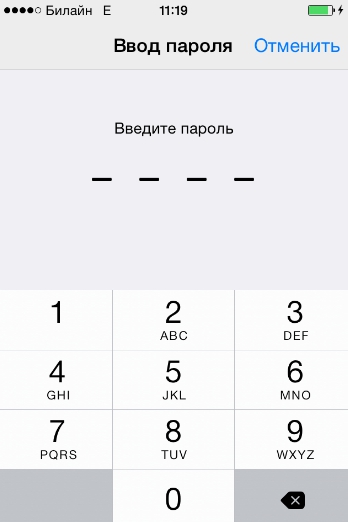
Затем подтвердите, что вы желаете стереть iPhone – нажмите на соответствующую кнопку.

Далее дожидайтесь завершения процедуры очистки гаджета. Если по окончании процедуры на экране появилось приветственное сообщение, значит, вы всё сделали правильно. Настройте Айфон по инструкции, приведённой в этой статье, а затем . Путём таких манипуляций вы сможете существенно увеличить быстродействие гаджета, не потеряв при этом никаких важных сведений.
Заключение
При первоначальной настройке iPhone больше всего времени отнимает открытие аккаунта Apple ID. Другим сложным этапом прежде была регистрация в Game Center – однако этого приложения в iOS 10 уже нет. Все остальные этапы активации Айфона вы сможете пройти за 5 минут – они просты и не требуют от пользователя навыков программирования. По этой причине платить за стартовую настройку гаджета Apple те деньги, которые просят консультанты, совершенно неразумно.
Одна из основных причин бешеной популярности современных смартфонов заключается в их надежности и исправности.
Но как быть, если iPhone 5 не включается, а вы перепробовали уже все возможные способы?
К сожалению, даже самый совершенный гаджет нашего времени не застрахован от падения, поломки, ударов и прочего.
Ниже разберем наиболее вероятные причины того, почему ваше устройство не включается.
Не будем брать в расчет случаи, когда Iphone 5 выключился ввиду того, что просто-напросто полностью разрядился. Рассмотрим более сложные причины поломки.
Причина №1. Системный сбой
Как показывает практика, системный сбой – это одна из самых распространенных причин того, почему перестал включаться ваш Iphone 5S . В этом случае нет необходимости нести смартфон в ремонт.
Вы можете самостоятельно устранить поломку.
- Внимательно осмотрите свой гаджет, если яблоко горит, но синий экран погас, значит, действуйте следующим образом: зажмите единственную кнопку, которая находится внизу дисплея и кнопку выключения (блокировки) на панели одновременно.
После удерживайте на протяжении 15 секунд. Если причиной поломки Iphone 5S является именно системный сбой, то он должен включится.
- Если яблоко не горит, равно как и синий экран, при этом вы уверены, что ваш смартфон не разрядился, то попробуйте просто перезагрузить Iphone 5S долгим нажатием на кнопку на панели телефона.
Совет! Если оба предложенных варианта не помогли вам включить телефон, и вы все еще задаетесь опросом, что делать дальше, то после попробуйте повторить те же манипуляции, притом, что устройство все это время заряжается.
Причина №2. Намок или перегрелся
Насколько бы ни был надежен Iphone 5S, если вы утопите его или, наоборот, надолго оставите на солнце, то, скорее всего, впоследствии вам понадобятся замены аккумулятора .
Итак, если синий экран погас и не горит после падения в воду, то действуйте следующим образом:
- разберите смартфон вплоть до замены аккумулятора и дайте хорошенько просохнуть всем его составляющим.

Совет! Элементы Iphone 5 S должны просыхать естественным путем. Не нужно специально класть их на солнце или использовать фен, так вы можете только усугубить ситуацию.
- после просыхания, соберите смартфон и попробуйте его включить. Если ваш гаджет не включается, и вы не знаете, что с этим дальше делать, то можем с уверенность вам сказать, что дело пахнет ремонтом. Отнесите телефон в мастерскую и как можно скорее.
Предположим, что ваш Iphone 5S перегрелся, об этом вам может сообщить температурный индикатор, встроенный в смартфон.
Если телефон перестал включаться и яблоко не горит, то первое, что вам нужно сделать – это дать ему остыть.
Иными словами, он не заряжается, не подключен к компьютеру и находится в прохладном месте.

Но как быть, если после всех манипуляций Iphone 5S не включается даже не заряжается? Ответ прост: отнести в мастерскую.
Есть большая вероятность того, что у вас полетела материнская плата, а это значит, что вам потребуется ее замена.
Причина №3. Сломанное зарядное устройство
Вы бережете свой Iphone 5S как зеница око, не было падения, и он не тонул в воде. Однако, гаджет выключился и больше не заряжается .
Вы также заметили, что яблоко на обратной стороне телефона не горит, а экран больше не синий, а черный. Что делать в таком случае?

- Проверьте исправность зарядного устройства. Вполне возможно, что гаджет перестал работать и не заряжается именно по этой причине. Совет: для того чтобы убедиться, что дело именно в зарядке, попробуйте с его помощью подключить другое устройство.
- Проверьте исправность разъема на Iphone 5S. Если причина кроется в этом, то вы, скорее всего, ничего не сможете исправить. Отнесите гаджет в ближайший сервис.
- Проверьте наличие дома электричества. Как бы странно это ни звучало, но известны случаи, когда пользователь думал, что Iphone 5S перестал работать по каким угодно причинам, но ему даже не приходило в голову, что в доме нет электричества или попросту сломалась розетка.
Причина №4. Требуется установка новой прошивки
Рассмотрим ситуацию, когда вы заметили, что ваш смартфон не включается, при этом яблоко на обратной стороне не горит и вы знаете, что с этим делать.
Довольно часто причина кроется в том, что вашему смартфону необходима новая прошивка.

Перепрошивка как таковая не сулит ничего хорошего вашему Iphone 5S.
Поскольку последствия некачественно сделанной работы впоследствии могут быть необратимыми, если вы обратитесь к некомпетентным специалистам.
Также известны случаи, когда пользователю было проще сменить Айфон, чем установить новую прошивку.
Прежде чем вы решитесь на одну из этих кардинальных мер, убедитесь, что ваш смартфон не перегрелся, не падал, не заряжается (в то время как зарядка исправна).
Также проверьте, как реагирует яблоко на обратной стороне смартфона и экран на то, что вы пытаетесь его включить.
Если дисплей при этом становиться синим, то, возможно, вы сможете обойтись и без замены прошивки.
А в том случае, когда ни яблоко, ни экран не реагирует на включение, дела обстоят гораздо хуже и вам в любом случае нужно нести устройство в сервис.
Причина №5. Поддельный телефон
Зная, как процветает черный рынок подделок в наши дни, вряд ли кто-то удивится, узнав, что он приобрел поддельный Iphone 5S даже по стоимости настоящего.
Гарантом качества покупки может служить только тот случай, когда вы покупаете товар в фирменном магазине.

Итак, что делать, если вы обнаружили, что приобрели подделку:
- При наличии чеков и без них постарайтесь вернуть покупку в магазин. Возможно, продавцы не захотят устраивать шумиху и вернут вам деньги.
- Если у вас по тем или иным причинам отказываются принять телефон, то отнесите его в сервис, где вам смогут выдать бумагу о том, что вы приобрели поддельный товар, который выдают за настоящий. После, действуйте по обстоятельствам.
- Если вы приобретали товар в интернет-магазине и притом продавец никак не претендовал на то, что его товар настоящий, то вернуть покупку или отстоять свои права вам вряд ли удастся.
Совет! Если вы обнаружили, что приобрели подделку и не имеете возможности вернуть ее, то попробуйте все же для ремонта отнести ее в сервис. Все-таки с помощью подделки тоже можно звонить.
Не включается, не заряжается iPhone
iPhone 5 не включается: Решения и причины возможной поломки
Гениальность некоторых людей отрицать попросту невозможно. Чего только стоит Джобс, который задал новый стандарт всему миру, в плане мобильных устройств. От установленных канонов уже целое десятилетие не может отойти ни один производитель. Но все размышления о величии и гениальности улетучиваются, когда не включается айфон 5s, что делать в такой ситуации непонятно и коммерческие гении не спешат объясняться.
Почему ломается iPhone?
Ни одной устройство не может работать без сбоев. Точнее, ни одно высокотехнологичное устройство не может ни разу не выйти из строя за весь срок эксплуатации:
- iPhone представляет собой смартфон , собранный из десятков разных компонентов.
- Каждая часть айфона, сама по себе, небольшое чудо и результат научно-технического прогресса.
- Все эти составляющие соединены между собой благодаря довольно хрупким шлейфам, имеющим способность выходить из строя в самый неподходящий момент.
- Нельзя исключать «человеческий фактор», бережным обращением с модными гаджетами может похвастаться далеко не каждый пользователь.
В таких условиях, рано или поздно телефон перестанет подавать «признаки жизни», возникнут проблемы с сенсором или какими-то сервисами. Это неизбежно, к такому повороту себя стоит подготовить заранее. Разбираться и искать виновников в этом случае - не самое разумное решение, лучше попытаться исправить ситуацию самостоятельно.

Ремонт техники своими силами
Официальные дилеры всегда советуют нести продукцию в сервисные центры и не пытаться исправить поломку самостоятельно :
- Это выгодно производителю, с коммерческой точки зрения. За починку любой, даже самой несущественной неисправности, можно выставить хороший счет.
- Это удобно в плане диагностики. Гораздо проще пытаться восстановить устройство, когда точно знаешь, что никто до тебя в нем не копался и не проводил никаких манипуляций.
- Это иногда попросту неприемлемо для пользователя. Устройство необходимо пользователю уже через пару часов в рабочем виде, а в сервисном центре советуют прийти дня через 3-4.
- Это может прилично ударить по бюджету. Пусть даже мелкие, но регулярные поломки вне гарантийного срока обойдутся «в копеечку».
И речь идет не только об айфонах и даже не о телефонах в целом. Производитель действительно заинтересован в минимальном количестве поломок и неисправностей у продаваемой продукции. Но еще больше корпорации желают, чтобы со всеми возникшими трудностями пользователь обращался за помощью именно к ним, а не решал их самостоятельно.

Айфон выключился и не включается: что делать?
Если iPhone отказывается включаться:
- Одновременно зажмите две кнопки - «Home» и «Power». Иногда уже это действие помогает добиться желаемого эффекта.
- Нажмите на кнопки и подержите их в таком состоянии чуть дольше. Даже спустя полминуты не стоит отчаиваться, телефон еще может начать подавать признаки жизни.
- Поставьте устройство на зарядку, возможно, вы не заметили, как аккумулятор полностью сел.
- Поставьте заряжаться минут на 15, даже если совсем недавно батарея была почти полной. Если бы вы только знали, как страдают литиевые аккумуляторы на морозе.
- Пару раз «щелкните» переключателем звука. С точки зрения теории, это вообще никак не должно влиять на работоспособность смартфона. А вот на практике такая манипуляция иногда действительно помогает запустить уже безнадежно «потухшее» устройство.
- Запустите на ПК iTunes и подключите кабель с iPhone. На телефоне во время подключения следует зажать «Home». Это вариант быстрого восстановления смартфона, достаточно нажать кнопку «Восстановить» на экране.
Все эти способы проверки работоспособности телефона не отнимут более минуты. А что еще интересней, они никак не навредят самому устройству. Только подумайте, корпус никто не вскрывает, во «внутренности» айфона не лезет. Если не получится самостоятельно запустить телефон, можно будет смело обращаться в сервисный центр.

Что делать, если айфон упал и не включается?
Механические повреждения это отдельная тема:
- Неисправности, появившиеся в результате падения или другого физического воздействия всегда сложнее исправить.
- Любая неполадка связана с разрушением или серьезным повреждением части iPhone.
- Без обращения за помощью к специалистам обойтись не получится, скорее всего.
- Проблема может быть связана с повреждением не самой детали, а шлейфа, который соединяет ее со всеми остальными комплектующими.
Если вы уже когда-то «вскрывали» свой айфон, этот опыт можно повторить еще раз:
- Внимательно осмотрите содержимое.
- Попытайтесь найти трещины, следы удара или сдавливания.
- Обследуйте все шлейфы, при необходимости - поправьте их.
- Проверьте, .
Иногда уже этого достаточно для того, чтобы телефон снова заработал. Если ничего не понимаете в электронике, никогда не видели микросхем и не знаете, с какой стороны держаться за паяльник - лучше сразу после падения отнести iPhone в фирменный сервисный центр.
Когда речь идет об относительно дорогостоящей технике, иногда дешевле заплатить за чужой труд, чем самому пытаться что-то в первый раз сделать.
Стоит ли говорить специалистам о причине неисправности? Если айфон на гарантии, об это можно и промолчать или уверенно доказывать, что телефон никогда и никуда не падал. Гарантийные случаи на механические повреждения не распространяются , а так - может и повезет. Вопросы совести - отдельная тема. Срок гарантии вышел? Тогда смело говорите, это упростит диагностику устройства.

Как починить айфон 5s своими силами?
Если любимый телефон внезапно перестал включаться, необходимо:
- Не паниковать, как можно быстрее взять себя в руки.
- Проверить исправность порта зарядки, он мог деформироваться или забиться грязью.
- Убедиться, что телефон нормально заряжается в выключенном состоянии. Причина может крыться в неисправности аккумулятора айфона или проблемах с самим зарядным устройством.
- Нажать на две кнопки - «Home» и «Power», продержать их в таком положении до минуты.
- Поиграть с переключателем звука, после снова зажать две заветные кнопки.
- Подключить телефон к компьютеру, предварительно запустив на стационарном устройстве iTunes. Возможно, запуститься автоматическое восстановление.
- Положить iPhone на зарядку, на всю ночь и проверить работоспособность поутру, всеми описанными выше методами.
Ни один из вариантов не приблизил к решению загадки? Что ж, самое время перепоручить эту проблему настоящим специалистам.
С каждым годом количество пользователей с «яблочной» продукцией увеличивается, но многие новички совершенно не знают, если не включается айфон 5s - что делать и куда бежать.

Видео: что делать, если iPhone 5s не включается
В этом ролике мастер по ремонту телефонов Олег Романов расскажет, какими способами можно оживить не включающийся айфон 5s:



